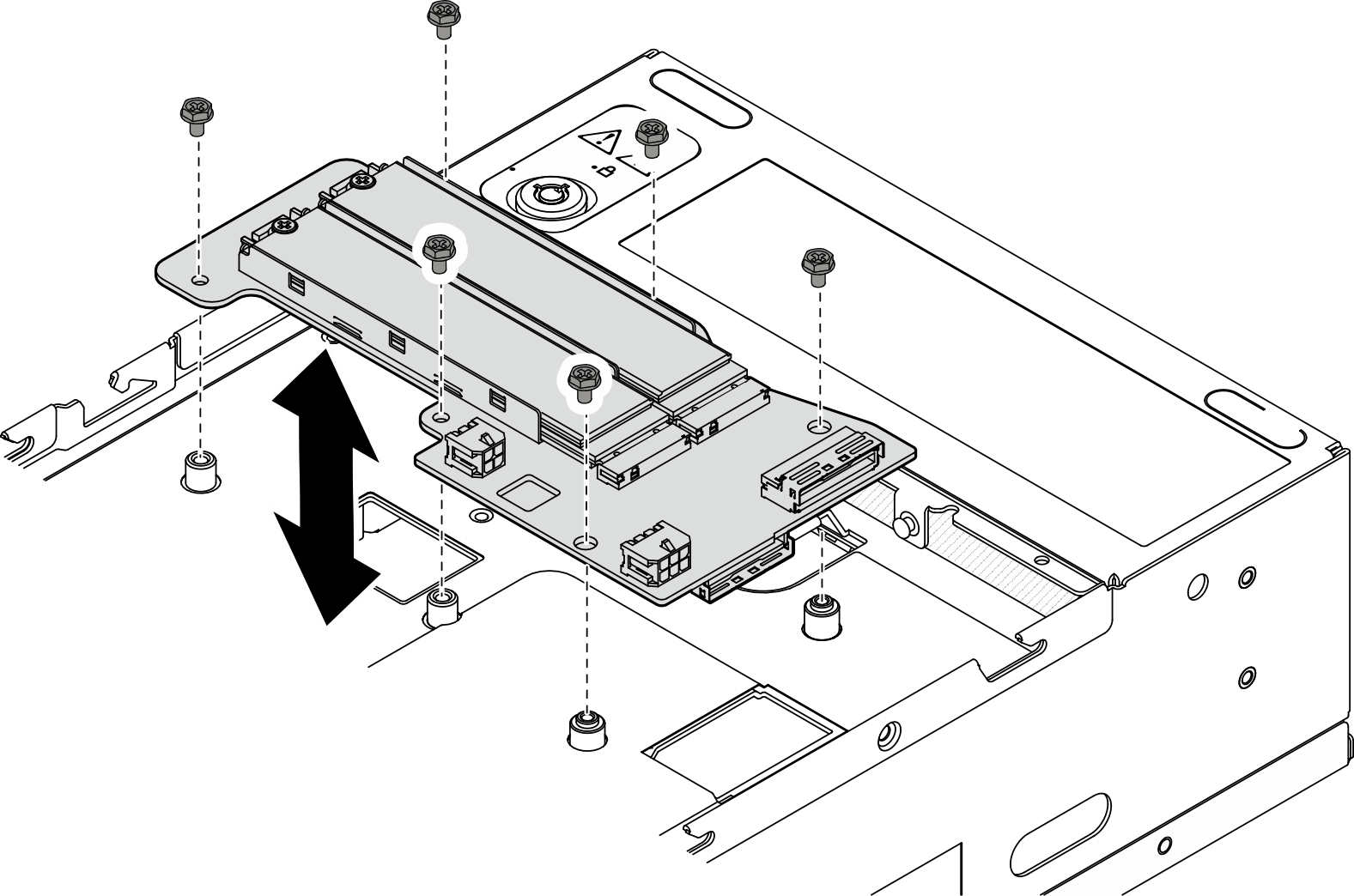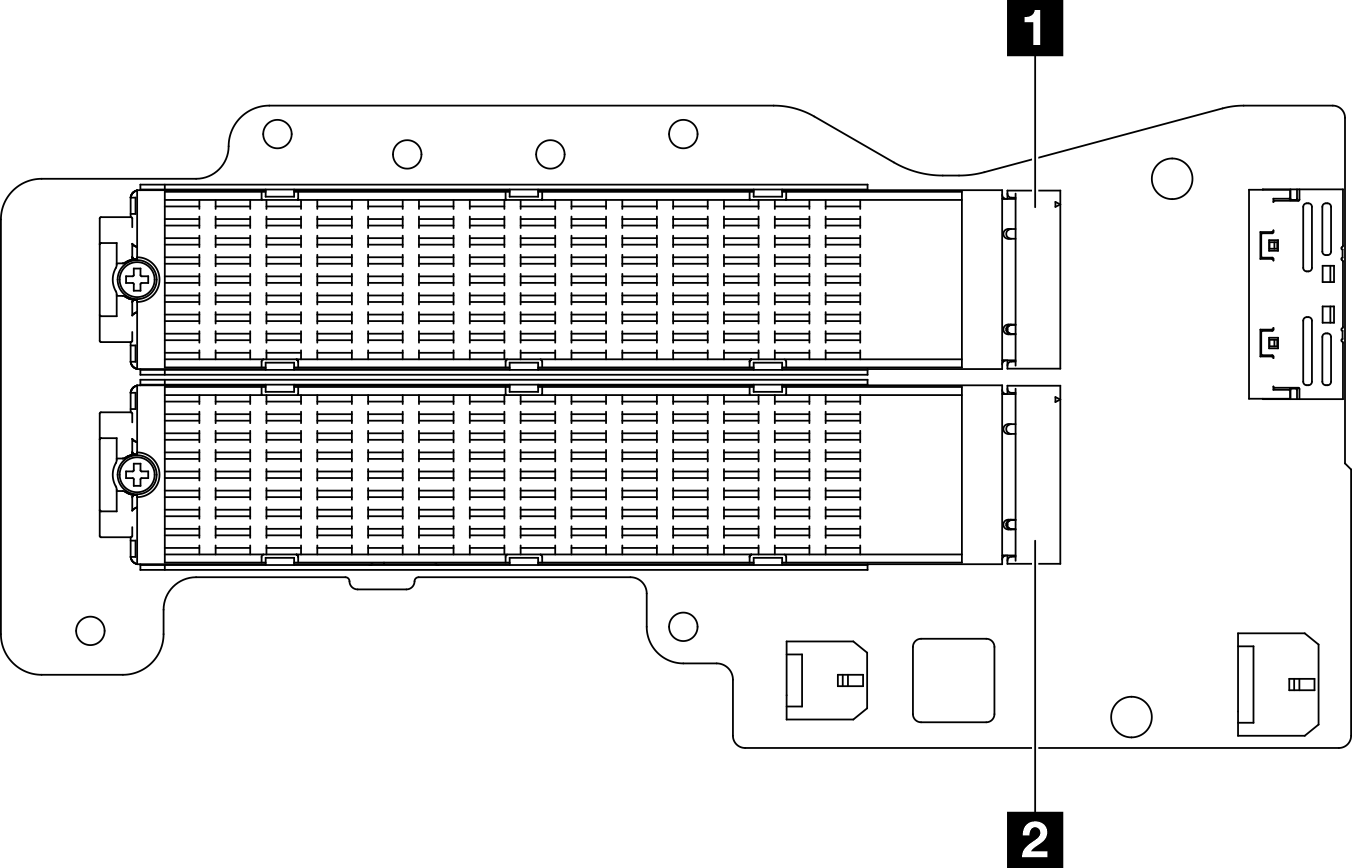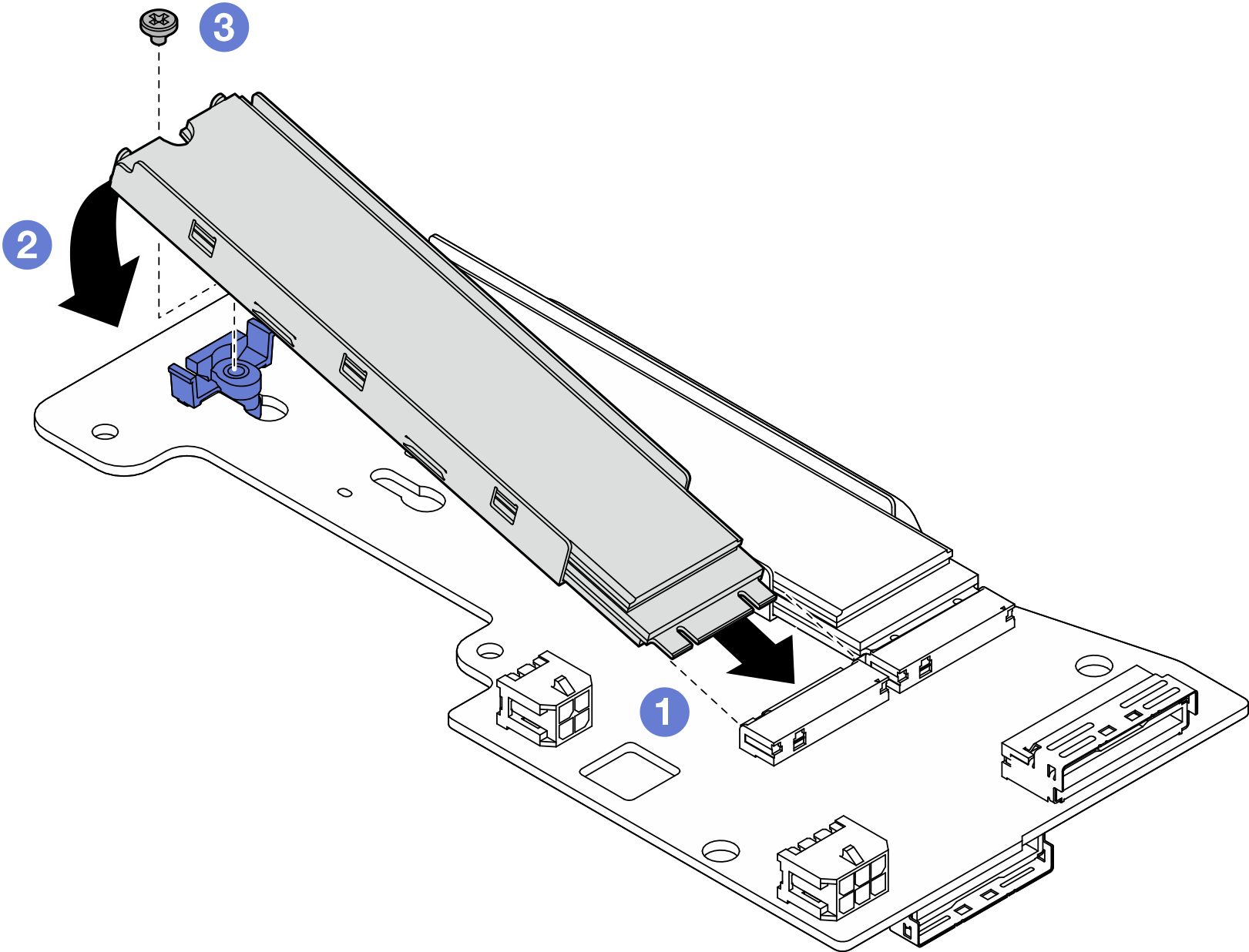ติดตั้งอะแดปเตอร์ที่มีสาย M.2 ด้านล่างและไดรฟ์ M.2
ทำตามคำแนะนำในส่วนนี้เพื่อติดตั้งไดรฟ์ M.2 ด้านล่างและไดรฟ์ M.2
เกี่ยวกับงานนี้

อ่าน คู่มือการติดตั้ง และ รายการตรวจสอบความปลอดภัย เพื่อให้แน่ใจว่าคุณจะทำงานได้อย่างปลอดภัย
นำบรรจุภัณฑ์แบบมีการป้องกันไฟฟ้าสถิตที่มีส่วนประกอบไปแตะที่พื้นผิวโลหะที่ไม่ทาสีบนเซิร์ฟเวอร์ แล้วจึงนำส่วนประกอบออกจากบรรจุภัณฑ์ และวางลงบนพื้นผิวป้องกันไฟฟ้าสถิต
ก่อนจะถอดหรือเปลี่ยนไดรฟ์ ตัวควบคุมไดรฟ์ (รวมถึงตัวควบคุมที่รวมอยู่บนแผงระบบ), แบ็คเพลนไดรฟ์ หรือสายไดรฟ์ ให้สำรองข้อมูลสำคัญทั้งหมดที่เก็บในไดรฟ์ก่อน
ก่อนที่จะถอดส่วนประกอบใดๆ ของอาร์เรย์ RAID (ไดรฟ์ การ์ด RAID ฯลฯ) ให้สำรองข้อมูลการกำหนดค่า RAID ทั้งหมด
- ตรวจสอบให้แน่ใจว่าคุณปฏิบัติตามกฎและลำดับการติดตั้งใน กฎและลำดับการติดตั้งไดรฟ์จัดเก็บ M.2
- ค้นหาเอกสารที่มากับไดรฟ์ แล้วปฏิบัติตามคำแนะนำเหล่านั้นนอกเหนือจากคำแนะนำในบทนี้
- ดูรายการอุปกรณ์เสริมที่รองรับสำหรับเซิร์ฟเวอร์ทั้งหมดได้ที่ เว็บไซต์ Lenovo ServerProven
ไปที่ เว็บไซต์ดาวน์โหลดไดรเวอร์และซอฟต์แวร์สำหรับ ThinkEdge SE360 V2 เพื่อดูข้อมูลการอัปเดตเฟิร์มแวร์และไดรเวอร์ล่าสุดของเซิร์ฟเวอร์คุณ
ไปที่ อัปเดตเฟิร์มแวร์ สำหรับข้อมูลเพิ่มเติมเกี่ยวกับเครื่องมืออัปเดตเฟิร์มแวร์
ติดตั้งอะแดปเตอร์ที่มีสาย M.2 ด้านล่าง
ขั้นตอน
ติดตั้งไดรฟ์ M.2
หากจําเป็น ให้ติดตั้งไดรฟ์ M.2 เข้ากับอะแดปเตอร์ที่มีสายไฟ M.2 ด้านล่าง
ขั้นตอน
หลังจากงานนี้เสร็จสิ้น
ดำเนินการเปลี่ยนชิ้นส่วนให้เสร็จสมบูรณ์ ดู ดำเนินการเปลี่ยนชิ้นส่วนให้เสร็จสมบูรณ์
วิดีโอสาธิต